Win8系统VHD虚拟磁盘功能怎么用?Win8系统VHD虚拟磁盘使用教程
更新日期:2023-08-25 02:42:20
来源:网友投稿
VHD虚拟磁盘是微软推出的一种磁盘格式,用户在hyper-V中安装操作系统时,就可以把操作系统安装在这种虚拟磁盘文件中。相信win7用户对这个VHD这个功能也比较熟悉,我们可以将操作系统安装到虚拟磁盘vhd文件中使用,要操作使用的话自己就可以到VHD文件中启动。在win8系统也有VHD虚拟磁盘功能,Win8系统VHD虚拟磁盘功能怎么用?接下去一起看看Win8系统VHD虚拟磁盘使用教程。
1、win7中我们如果要查看一个VHD文件里面的内容需要在磁盘管,只要运行Windows+R输入diskmgmt.msc,回车;

2、在弹出的磁盘管理界面里点击操作,选择附加VHD。之后点击浏览,选择一个VHD文件。点击确定之后,这个VHD文件就会被挂载。其实Win8系统过程更是被大大的简化了。让我们一起来看看。

win8双击挂载VHD
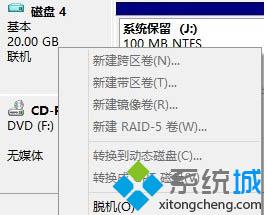
通过右键暂时脱离系统
而在Win8中,我们只需要双击一下VHD文件,系统就会自动完成刚才我们进行的一系列的步骤了。卸载的话只需要像卸载U盘一样,在通知栏中直接删除就好了。或者还是在磁盘管理中,右键点击磁盘选择分离VHD,这样VHD文件也会被卸载掉,或者选择脱机可以暂时将VHD文件脱离系统。
通过以上对VHD虚拟磁盘在win7与win8操作介绍,是不是感觉方便快捷了许多,有需要的用户不妨参考上述教程。
- monterey12.1正式版无法检测更新详情0次
- zui13更新计划详细介绍0次
- 优麒麟u盘安装详细教程0次
- 优麒麟和银河麒麟区别详细介绍0次
- monterey屏幕镜像使用教程0次
- monterey关闭sip教程0次
- 优麒麟操作系统详细评测0次
- monterey支持多设备互动吗详情0次
- 优麒麟中文设置教程0次
- monterey和bigsur区别详细介绍0次
周
月












